S radosťou pracujete na a Canva projektu, keď zrazu uvidíte, že ukladanie sa „pozastavilo“. Je to nočná mora pre každého používateľa a veľa ľudí stratilo hodiny tvrdej práce práve kvôli tomuto problému. Našťastie existuje niekoľko techník, ako to obísť.

Táto príručka vysvetlí, prečo sa ukladanie na Canva môže pozastaviť a niektoré spôsoby, ako to opraviť.
Dôvody, prečo ukladať pauzy v Canve
Chybové hlásenie „Ukladanie pozastavené“ je celkom samozrejmé. Znamená to, že Canva dočasne prestala ukladať vašu prácu a žiadne zmeny alebo pokrok, ktorý urobíte, sa nezaznamenajú na servery systému.
Ak teda zatvoríte kartu a neskôr otvoríte Canva, uvidíte, že mnohé z vašich aktualizácií zmizli. Je to veľký problém, najmä pre ľudí, ktorí používajú Canva na dôležité pracovné projekty alebo osobné výtvory.
Existujú rôzne dôvody, prečo sa to môže stať:
Stratené internetové pripojenie
Canva musí byť pripojená k vášmu zariadeniu, aby ste mohli uložiť všetky vykonané zmeny. Ak sa teda toto spojenie nejakým spôsobom preruší, proces ukladania prestane fungovať. Strata alebo prerušenie pripojenia je jedným z najbežnejších vysvetlení problému „Ukladanie pozastavené“.
Bohužiaľ, internetové pripojenie nie je vždy také stabilné a stabilné, ako si ľudia želajú. Problémy s vaším internetovým smerovačom, poskytovateľom internetových služieb (ISP) alebo zariadením môžu ovplyvniť pripojenie a spôsobiť dočasné výpadky.
Pomalé alebo zaneprázdnené pripojenie
Aj keď máte aktívne internetové pripojenie, funkcia ukladania Canva môže mať stále problémy. Môže k tomu dôjsť, ak je pripojenie pomalé alebo nadmerne zaneprázdnené a aplikácie a iné webové stránky využívajú veľkú šírku pásma.
Napríklad, ak máte naraz otvorené desiatky internetových kariet, zaberie to vašu šírku pásma a spomalí váš internet. Alebo ak je k domácemu smerovaču pripojených niekoľko ďalších zariadení a robia veci, ako je sťahovanie, streamovanie atď., Môže to ovplyvniť váš projekt Canva.
Problémy so servermi Canva
Existujú aj prípady, keď Canva pozastaví ukladanie z dôvodu problému na jeho konci, a nie vášho. Aj keď má Canva dobré a kvalitné servery a zvyčajne dokáže podporovať veľa používateľov, nie je imúnna voči problémom s internetom. Servery Canva môžu z času na čas vypadnúť, čo môže narušiť ukladanie.
Veľmi veľký alebo zložitý dizajn
Niektorí používatelia sa tiež stretli s ťažkosťami pri ukladaní pri práci na dosť veľkých alebo zložitých projektoch Canva. Ak napríklad pracujete na dizajne s mnohými vrstvami alebo obrázkami s vysokým rozlíšením, uloženie môže trvať oveľa dlhšie. V niektorých prípadoch ukladanie prestane fungovať úplne.
Ako opraviť chybu „Ukladanie pozastavené“.
Existuje viacero dôvodov, prečo Canva pozastavuje ukladanie. Našťastie môžu používatelia vyskúšať aj množstvo techník na riešenie problémov, aby to znova fungovalo.
Skontrolujte svoje internetové pripojenie
Prerušenie internetu je veľmi častým vinníkom problému Canva „Ukladanie pozastavené“. Ak sa vám teda zobrazí toto chybové hlásenie, prvá vec, ktorú musíte urobiť, je skontrolovať internetové pripojenie. Skontrolujte symbol Wi-Fi na počítači alebo mobilnom zariadení a zistite, či ste pripojení. Alebo skúste otvoriť inú webovú stránku na novej karte.
Ak vypadol internet, môžete urobiť niekoľko ďalších krokov. Resetovanie smerovača je jedným zo spôsobov spustenia, ktorý môže obnoviť pripojenie. Môžete tiež kontaktovať svojho ISP, informovať ho o probléme a zistiť, či ho dokáže vyriešiť.
Zatvorte Ostatné karty a aplikácie
Váš internet môže fungovať, ale ak naň príliš tlačíte, môže bežať veľmi pomaly. Ak je v domácnosti otvorených veľa kariet, sťahujú sa veľké súbory alebo iní ľudia streamujú hudbu a filmy, pripojenie môže mať problém udržať krok. Zatvorenie niektorých kariet a aplikácií vám môže poskytnúť extra šírku pásma, ktorú potrebujete na opätovné pripojenie k Canva a uloženie vašej práce.
Vymažte vyrovnávaciu pamäť
Ak používate mobilnú aplikáciu Canva, tento tip nebude fungovať. Ak však pracujete v Canve vo webovom prehliadači, ako je Chrome alebo Firefox, môžete skúsiť vymazať vyrovnávaciu pamäť. Niekedy to vyrieši náhodné problémy s webovými stránkami. Používatelia prehliadača Chrome to urobia takto:
- Kliknite na tri malé bodky v pravom hornom rohu.

- Prejdite na „História“ a potom kliknite na „Vymazať údaje prehliadania“.
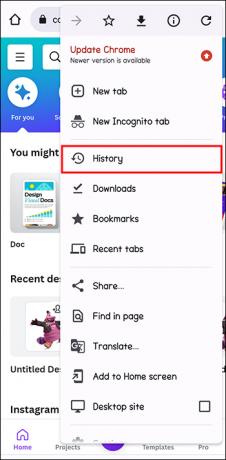
- Nastavte požadovaný časový rozsah a uistite sa, že sú začiarknuté políčka „Súbory cookie a iné údaje stránok“ a „Obrázky a súbory vo vyrovnávacej pamäti“.
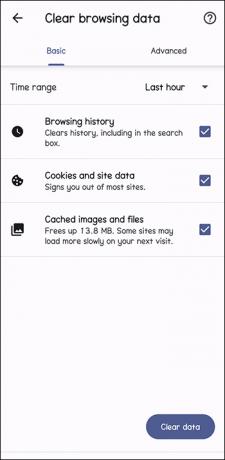
- Stlačte „Vymazať údaje“.
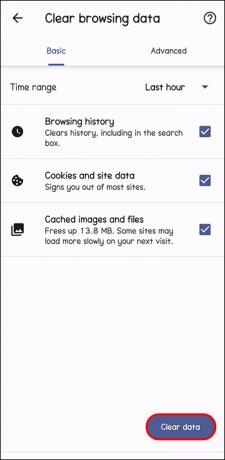
A tu je rovnaký základný postup pre fanúšikov Firefoxu:
- Kliknite na tri riadky vpravo hore.

- Vyberte „História“ a potom „Vymazať nedávnu históriu“.
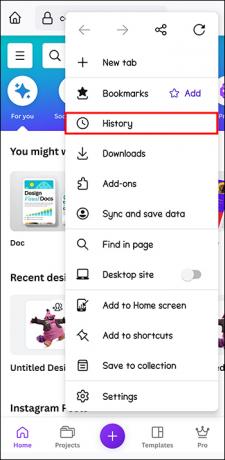
- Nastavte časový rozsah (v tomto prípade je najlepšie nastaviť ho na „Všetko“) a začiarknite políčka „Súbory cookie“ a „Vyrovnávacia pamäť“.
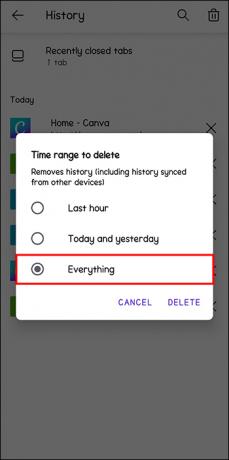
Vyskúšajte manuálne uloženie
Manuálne ukladanie sa v dnešnej dobe takmer zdá byť minulosťou, pretože veľa aplikácií a programov sa jednoducho automaticky ukladá každých pár sekúnd. Klasické manuálne ukladanie je však v Canve funkciou. A ak automatické ukladanie prestane fungovať, riešením problému môže byť manuálne uloženie.
- Prejdite do ponuky „Súbor“ v hornej časti obrazovky.
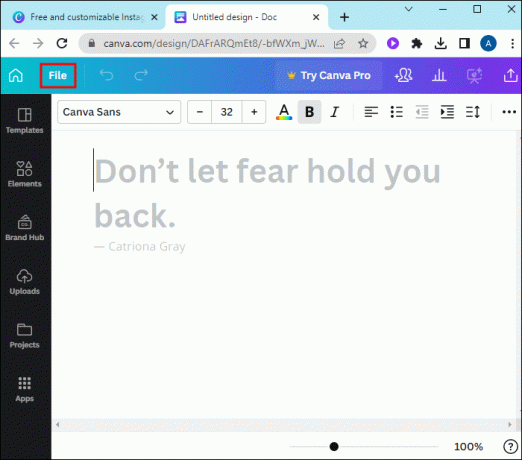
- V rozbaľovacom zozname vyhľadajte a kliknite na „Uložiť“.
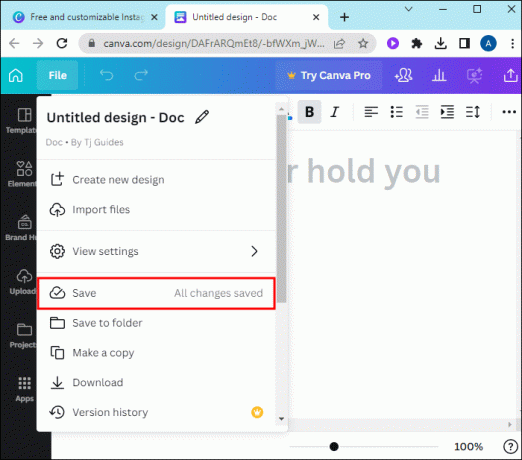
Skopírujte a prilepte svoju prácu na novú kartu
Ak ručné ukladanie nefunguje a zdá sa, že nemôžete urobiť nič na zlepšenie svojho internetu, vždy sa môžete vrátiť k metóde „kopírovať a prilepiť“. Táto technika pomohla mnohým používateľom chrániť svoju prácu pred stratou, keď ukladanie Canva prestane fungovať.
Bude to trvať nejaký čas a úsilie, ale môže to byť jediný spôsob, ako sa vyhnúť strate hodín pokroku.
- Ponechajte kartu „Ukladanie pozastavené“ otvorenú, ale otvorte ďalšiu novú kartu a prejdite na Canva na nej.
- Nájdite najnovšiu uloženú verziu svojho projektu a otvorte ju.
- Porovnajte obe verzie a zistite, aké zmeny chýbajú.
- Skopírujte a prilepte chýbajúci obsah z karty Ukladanie pozastavené na novú kartu.
Ak to funguje, na novej karte by ste mali vidieť správu „Všetky zmeny uložené“.
Wait It Out
V niektorých prípadoch je trpezlivosť všetko, čo potrebujete na vyriešenie problému s pozastaveným ukladaním. Ak chvíľu počkáte, kým sa servery Canva zachytia alebo sa váš internet vyrovná, problém sa môže vyriešiť sám. To platí najmä vtedy, keď je problém na konci spoločnosti Canva, pretože budú tvrdo pracovať na vyriešení akýchkoľvek problémov, s ktorými sa stretnú.
Nezabudnite počas čakania nechať kartu Canva alebo aplikáciu otvorenú. Ak ho náhodou zatvoríte, práca, ktorú ste vykonali, sa stratí. Ak ho však necháte otvorený, máte dobrú šancu si ho ponechať, keď systém nakoniec začne fungovať.
často kladené otázky
Ako môžem zabrániť chybe pozastavenia ukladania v Canva?
Neexistuje žiadny spoľahlivý spôsob, ako sa tejto chybe úplne vyhnúť 100% času. Existuje však niekoľko krokov, ktoré môžete urobiť, aby ste minimalizovali riziká. Napríklad, snažte sa netlačiť na internet príliš tvrdo s množstvom sťahovania a streamovania súčasne s používaním Canva. A nezabudnite pravidelne aktualizovať svoju aplikáciu Canva a prehliadač na najnovšie verzie.
Vyriešte problémy so šetrením v Canve
Canva väčšinu času funguje celkom dobre, ale nie je bez chýb. Problém šetrenia sa vyskytuje u mnohých používateľov a môže okamžite odstrániť hodiny tvrdej práce. Je to skutočná bolesť, ale existujú spôsoby, ako to obísť, ako ukazuje táto príručka. Takže keď nabudúce uvidíte tú otravnú správu „pauza“, vyskúšajte niektoré z vyššie uvedených metód, aby ste sa vyhli strate svojej práce.
Mali ste problémy s týmto problémom s ukladaním na Canva? Poznáte nejaké iné spôsoby, ako to opraviť? Dajte všetkým vedieť v sekcii komentárov.




